我们在写文章时,尤其是论文,需要添加大量的图片和表格,还要给图片和表格加上题注,这些图题和表题是按照一定顺序排列的。如果手动添加,万一中途需要增删一张图片,后面的所有图片的图题全拎枋辏话都需要更改,费时费力。今天教你省时省事的一个小方法。
工具/原料
word2010版
如何在word中给图片添加图题?
1、首先是给图片添加图题。打开word

2、选择第一张需要添加题注的图片,依次点击“引用-插入题注-新建标签”
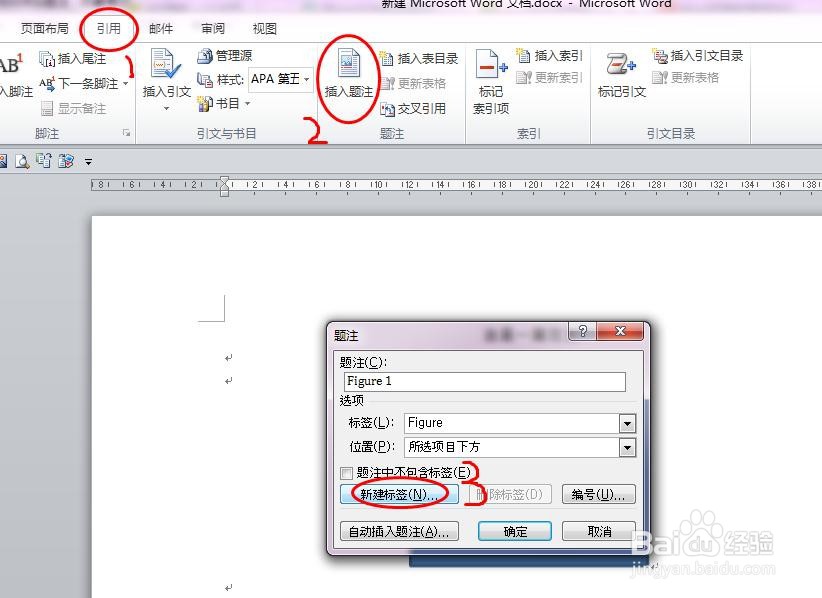
3、输入“图片”,点击“确定”

4、可以看到最终效果,(如果需要更改编号类型,点击“编号”,更改,不需要则跳过),点击“确定”

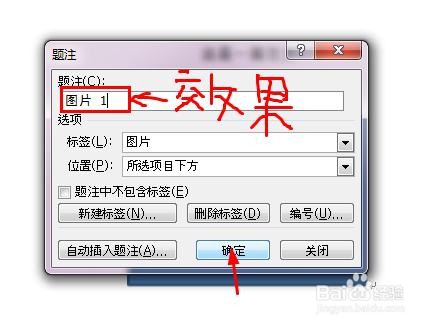
5、这是最终效果

6、给其他图片也加上图题,依次点击“引用-插入题注-确定”即可


7、如果在已经添加好图题的图片之间增添一张新图,怎么办?鼠标单击选中中间那张新图,依次点击“引用-插入题注-确定”即可。系统自动排序,下面那张图自动变为了“图片3”,是不是很方便。
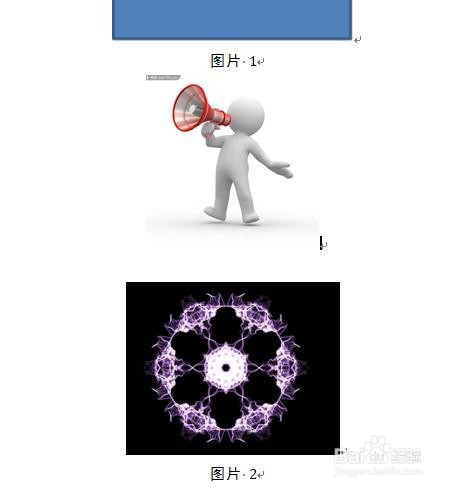
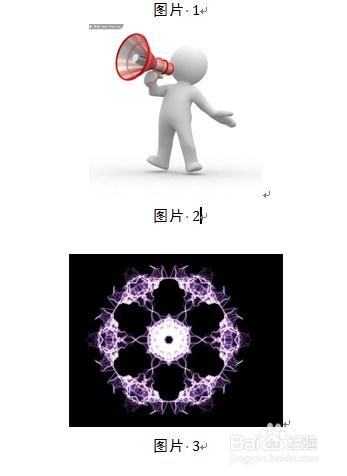
如何在word中自动给表格添加表题?
1、不用先插入表格,先依次点击“引用-插入题注-自动插入题注”
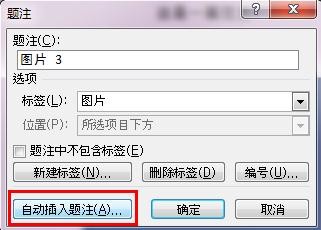
2、勾选“Microsoft Word 表格”,点击“新建标签”,输入“表格”,点击“确定”,再次点击“确定”

3、“插入- 表格”
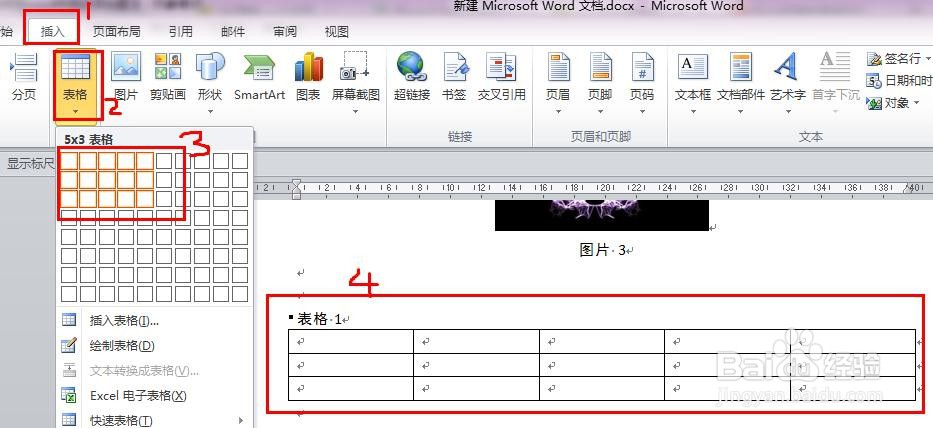
4、如果需要表题居中,选择“表格1”,再点击“居中”即可,如图所示。

5、最终效果

